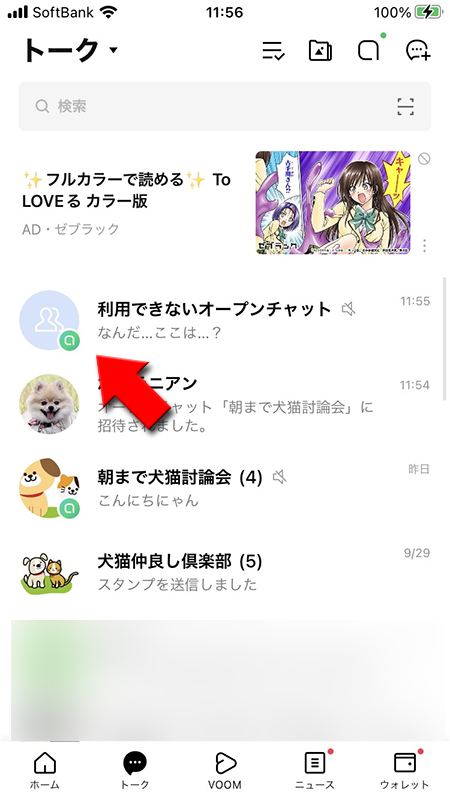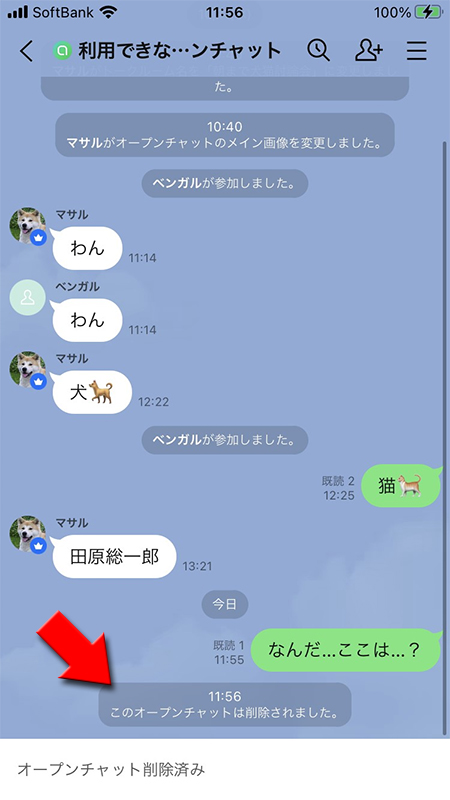LINE(ライン)の使い方 » オープンチャット » オープンチャットを退会・削除する
オープンチャットを退会・削除する
LINEのオープンチャットのトークルームの退会方法や注意点、オープンチャットの削除方法などを解説します。
2019-10-28
2023-10-17
2023-10-17
オープンチャットを退会・削除する
オープンチャットメンバーと共同管理者はいつでも自由に退会することができますが、オープンチャットの管理者は管理者を他のメンバーに移行しないと退会できません。
また、オープンチャットを削除することができるのは管理者のみです。共同管理者はできません。共同管理者がオープンチャットを消したいと思っても管理者にならないとできませんのでご注意ください。
また、オープンチャットを削除することができるのは管理者のみです。共同管理者はできません。共同管理者がオープンチャットを消したいと思っても管理者にならないとできませんのでご注意ください。
オープンチャットから退会する
通常のメンバー、共同管理者の場合のオープンチャットからの退会方法を解説します。
LINEオープンチャットのメニューから退会する
オープンチャットのトークルームの
(メニュー)
を押して、オープンチャットメニューから退会
を選択してください。
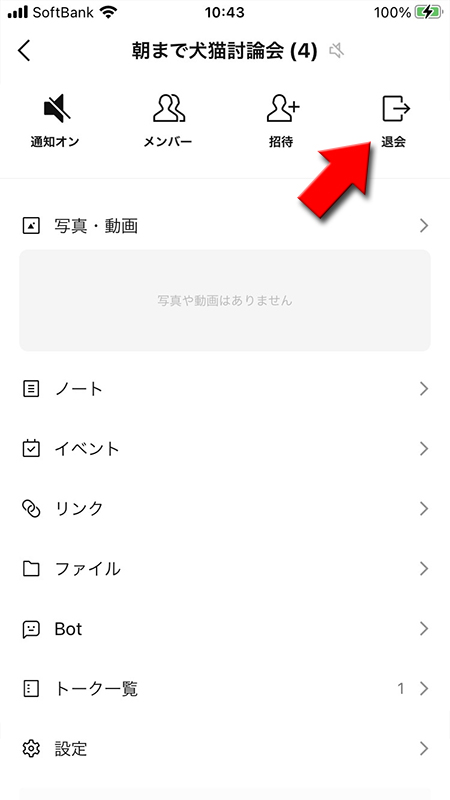
トーク退出
退会の確認画面が表示されますので
退会しますとオープンチャットのトーク履歴やトークルームが消えてしますので過去のやりとりは確認できなくなりますのでご注意ください(画像は管理者視点です)。
トーク退出
を選択してください。退会完了になります。退会しますとオープンチャットのトーク履歴やトークルームが消えてしますので過去のやりとりは確認できなくなりますのでご注意ください(画像は管理者視点です)。
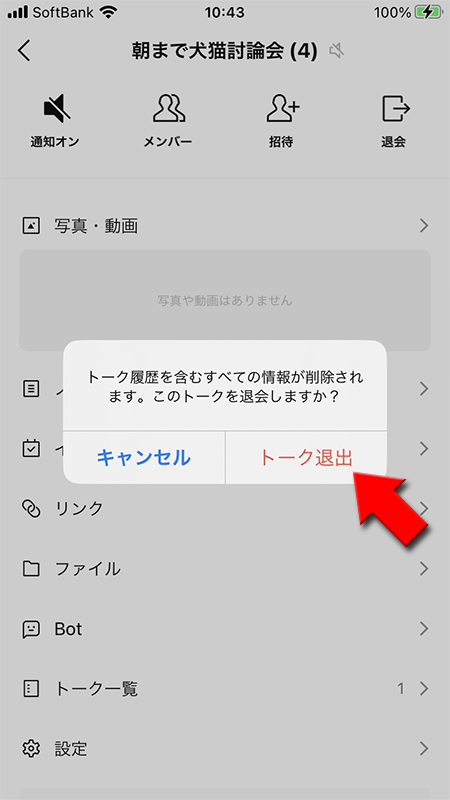

オープンチャットの設定画面から退会する
オープンチャットのトークルームの
オープンチャット設定から
(メニュー)
を押して、オープンチャットメニューの設定
を押してください。オープンチャット設定から
オープンチャットを退会
を選択してください。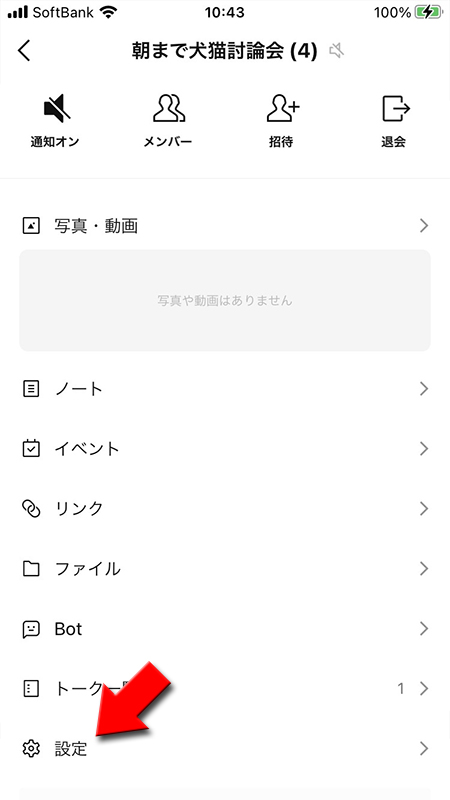
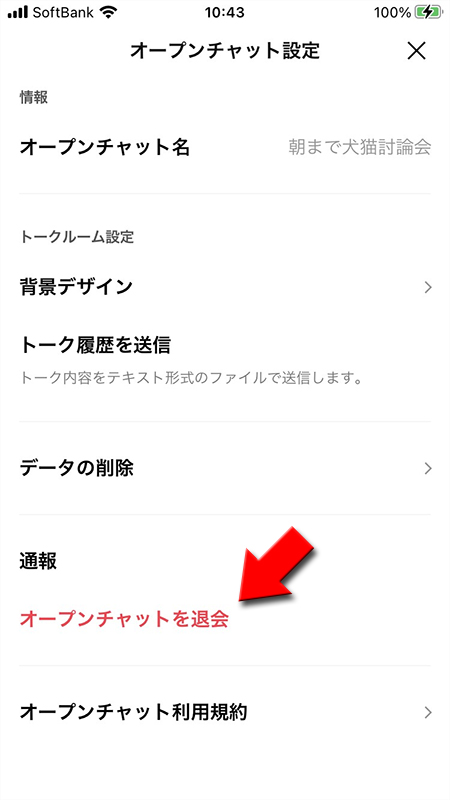
トーク退出
退会の確認画面が表示されますので
退会しますとオープンチャットのトーク履歴やトークルームが消えてしますので過去のやりとりは確認できなくなりますのでご注意ください(画像は管理者視点です)。
トーク退出
を選択してください。退会完了になります。退会しますとオープンチャットのトーク履歴やトークルームが消えてしますので過去のやりとりは確認できなくなりますのでご注意ください(画像は管理者視点です)。
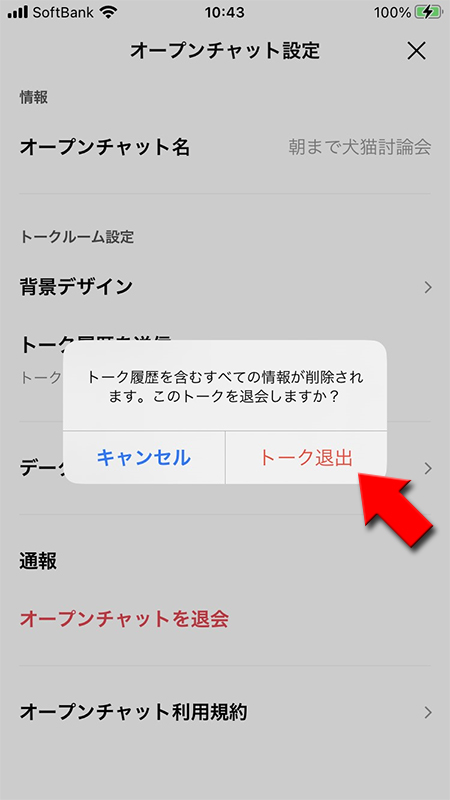

オープンチャットから退会する-管理者の場合-
管理者は
管理者の状態では退会ができません。
管理者は退会する前に共同管理者の中かから新しい管理者に権限に移行して、はじめて退会することができます。
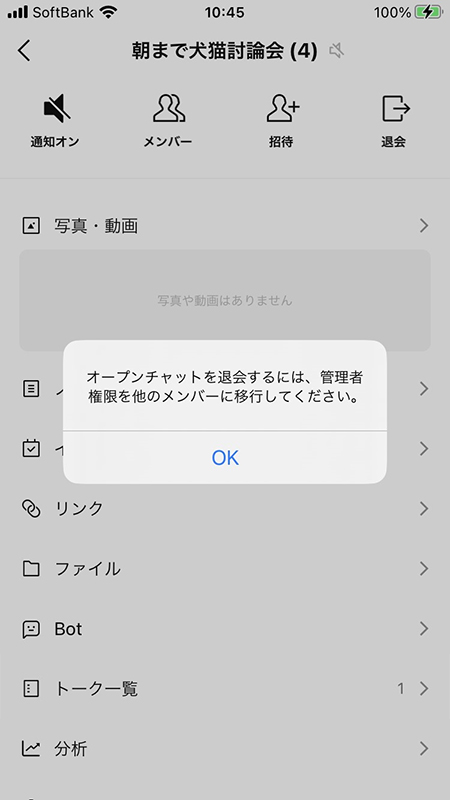
共同管理者がいない場合
管理者は共同管理者の中から設定できます。
共同管理者がいない場合は先に共同管理者を選んでください。
共同管理者がいないと管理者の権限は移行できません。
共同管理者がいない場合は先に共同管理者を選んでください。
※
共同管理者の設定の詳細はオープン共同管理者を設定するご確認ください。
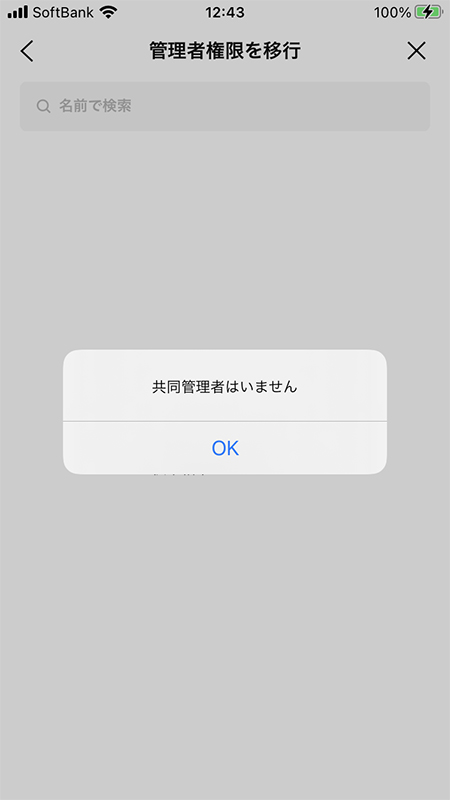
共同管理者を設定に移動する
オープンチャット設定から
メンバー管理
を押して共同管理者を設定
を押してください。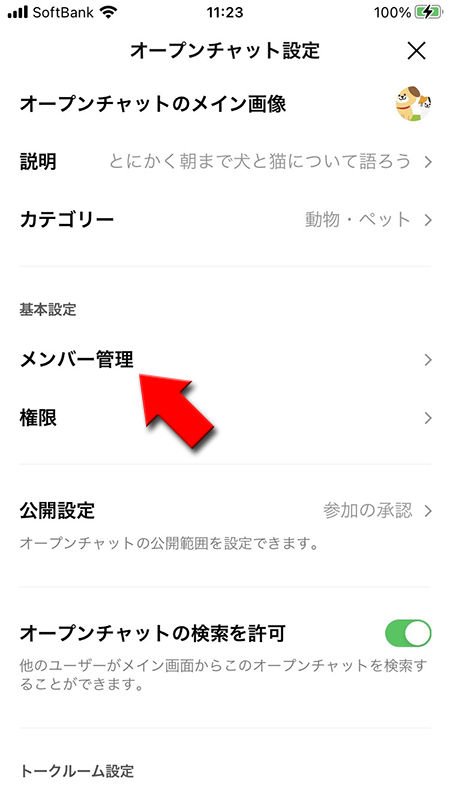
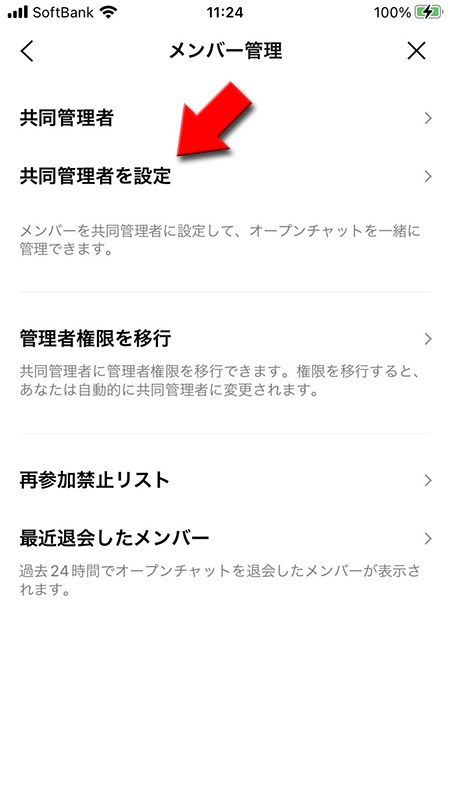
共同管理者を設定する
オープンチャットの参加メンバーから
追加
を押して共同管理者を選んでください。共同管理者は複数選ぶことが可能です。
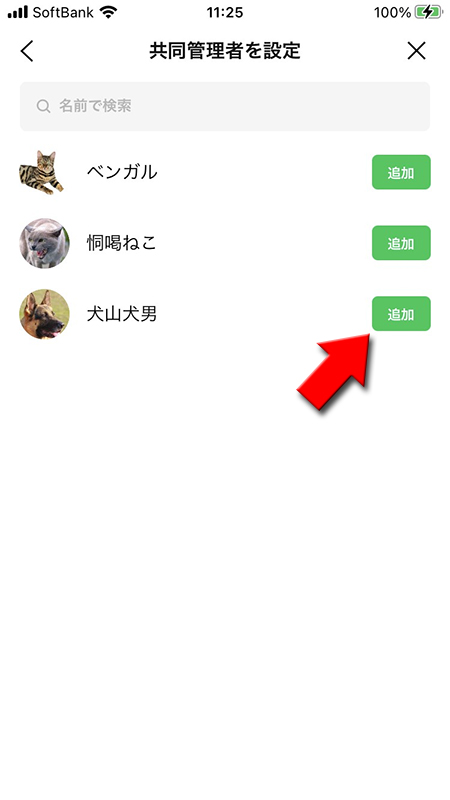
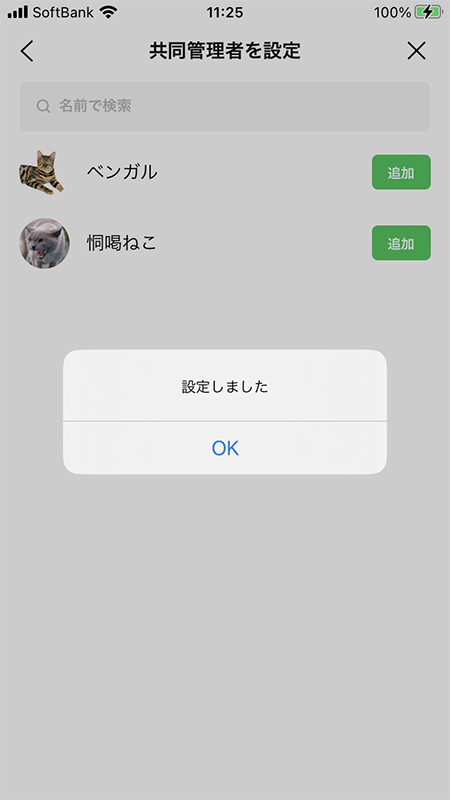
新しい管理者を設定する
※
新しい管理者の設定の詳細は管理者を変更するご確認ください。
新しい管理者を選ぶ
オープンチャットのメンバー管理から
管理者権限を移行
を選択して新しい管理者の選択
を押してください。
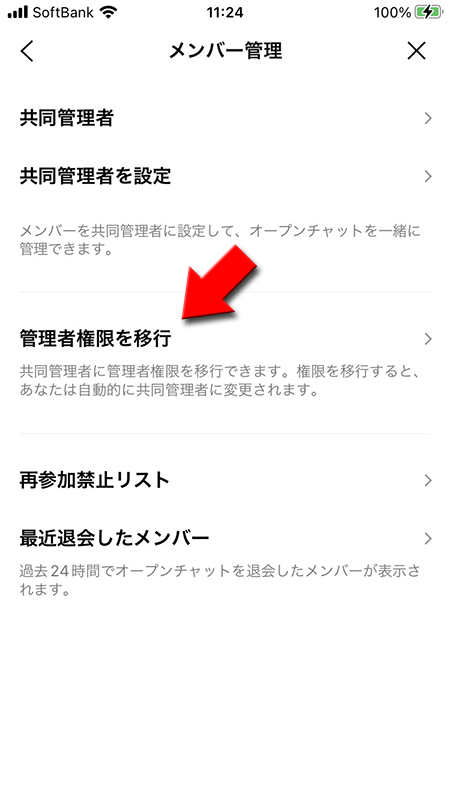
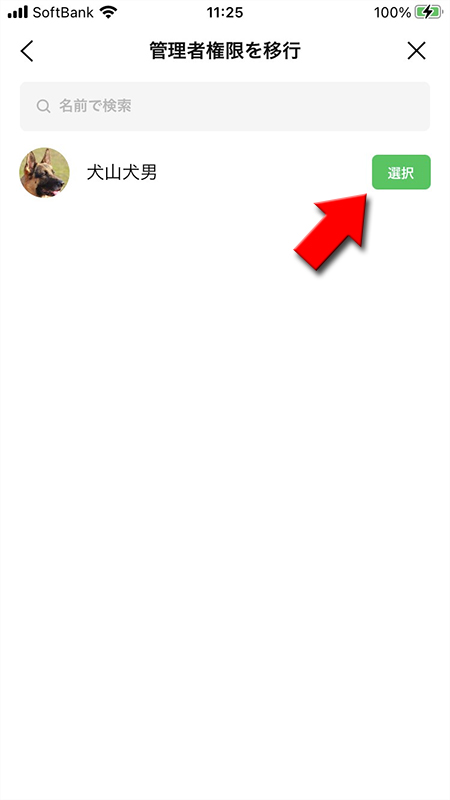
管理者権限を移行する
確認ページが表示されますので
管理者から共同管理者に変更になりましたのでオープンチャットから退会が可能になります。
OK
を押してください。管理者から共同管理者に移行されます。管理者から共同管理者に変更になりましたのでオープンチャットから退会が可能になります。
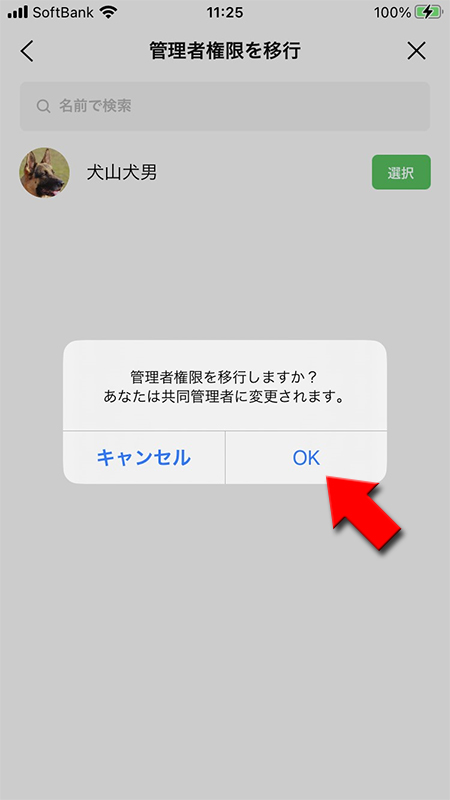
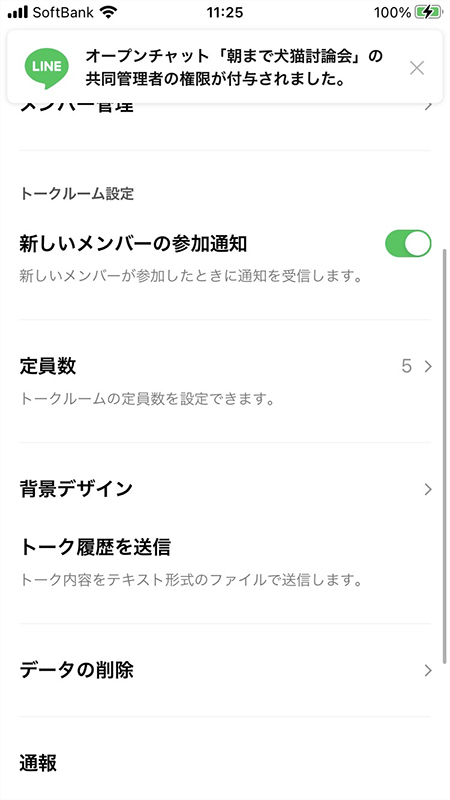
オープンチャットから退会に関する注意点
オープンチャットの退会に関する注意点を解説しています。
退会にプッシュ通知はない
オープンチャットから退会してもトークルームのメンバーにプッシュ通知はありません。
トークルームに「退会しました」とのお知らせはトークルームの設定次第で表示されますが、デフォルトの設定では退会のお知らせはありません。
たくさんメンバーがいるオープンチャットでは気づかないケースが多いかとおもわれます。退会をメンバーに確実に知らせたい場合は退会前にメッセージを投稿するのがよいでしょう。
トークルームに「退会しました」とのお知らせはトークルームの設定次第で表示されますが、デフォルトの設定では退会のお知らせはありません。
たくさんメンバーがいるオープンチャットでは気づかないケースが多いかとおもわれます。退会をメンバーに確実に知らせたい場合は退会前にメッセージを投稿するのがよいでしょう。
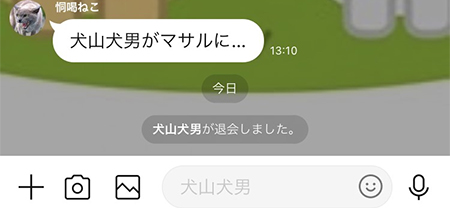

設定次第で通知される
「参加」や「退会」「強制退会」の通知は管理者の設定でオンオフが選べます。ですので、各オープンチャットルームによって通知されたり、されないケースがあるのでご注意ください。
デフォルトの設定では「参加」や「強制退会」は通知されますが、「退会」は通知されません。
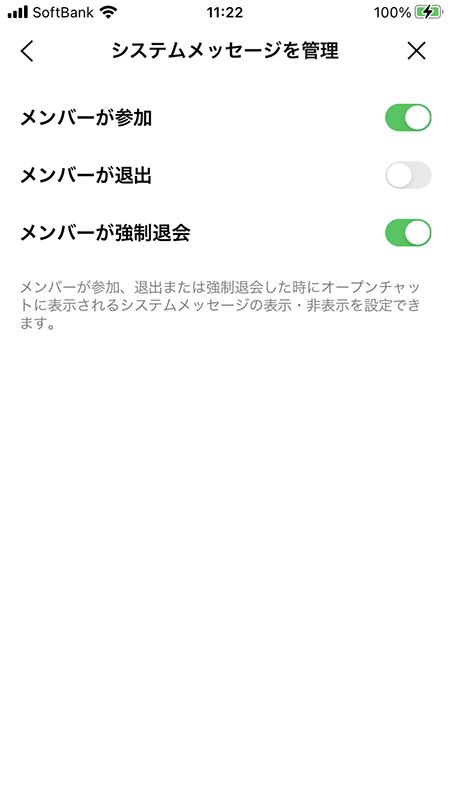
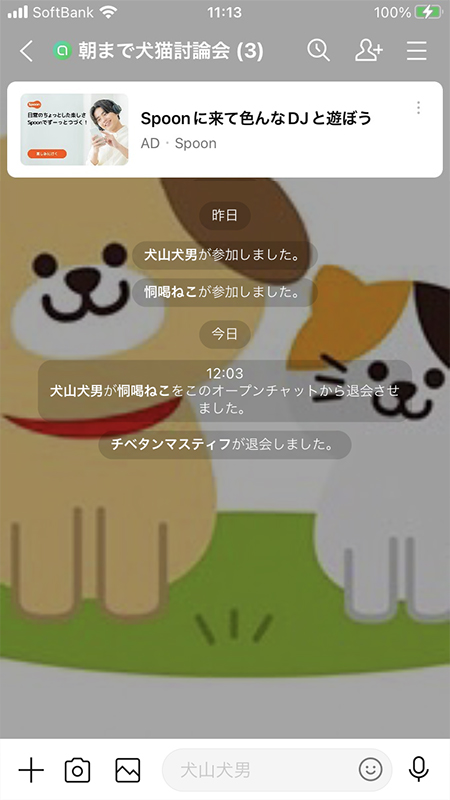
退会してもまた参加できる
一度退会したからといってオープンチャットのトークルームに二度と参加できなくなることはありません。何度でも参加することが可能です。
オープンチャットのトークルームはグループのトークルームと違いすべての履歴が確認できますので、再参加したら退会中だった期間のやりとりも確認可能です。
また、退会に限らずプロフィールはいつでも変更可能です。一度退会してプロフィールを変更して再度参加することも可能となっています。


強制退会の場合は注意
自ら退会した通常の退会ではなく、管理者から強制退会させられた場合は注意が必要です。
強制退会の場合はトークルームに「〇〇が退会させられました。」とメッセージが書き込まれます(設定によって表示されない場合があります)。
また、強制退会の場合は、再参加禁止リストに入れられます。このリストに入りますと二度とそのオープンチャットのトークルームに参加することはできません。
強制退会の詳細はオープンチャットのメンバーを強制退会するをご確認ください。
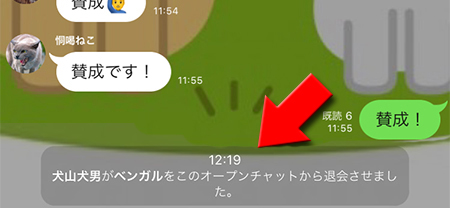

オープンチャットを削除する
オープンチャットは管理者のみが削除することが可能です。共同管理者は削除できません。
削除されるオープンチャットの参加者は強制退会と同じ形になりので、トラブル防止のため削除前は参加者に事前に告知することが良いでしょう。
オープンチャット削除
オープンチャットのトークルームの(メニュー)を押して、オープンチャットメニューの設定を押してください。
オープンチャット設定からオープンチャットを削除を選択してください。確認画面が表示されますので問題なければ削除するを選択してください。
※管理者のみ表示されます。
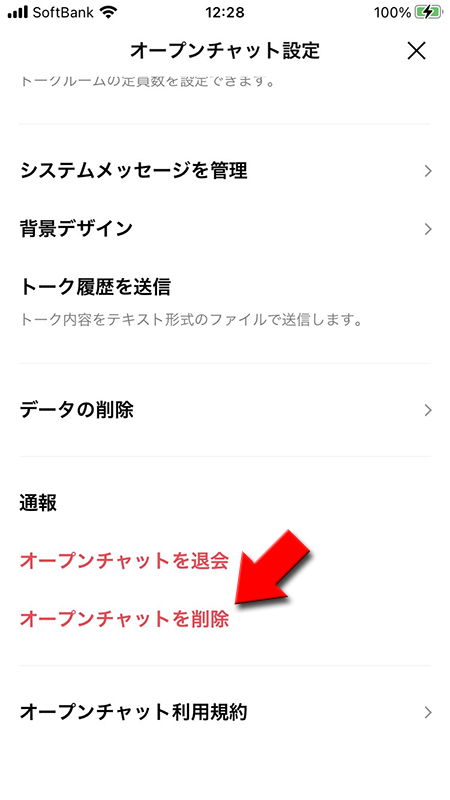
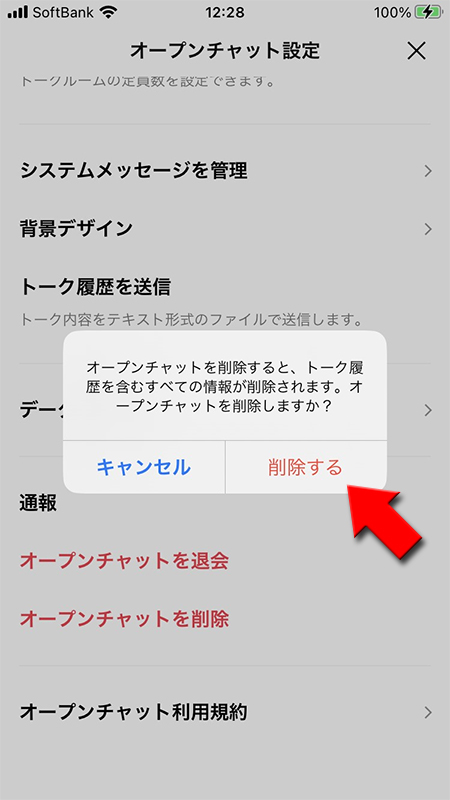
オープンチャットに参加したまま削除された側
オープンチャットは管理者の権限でいつでも削除することができます。
オープンチャットに参加している状態でオープンチャットが削除されるとメンバーは強制退会と似た形になり、過去のメッセージは確認できますがオープンチャットは削除されてますので発言はできません。またメンバーの確認もできません。
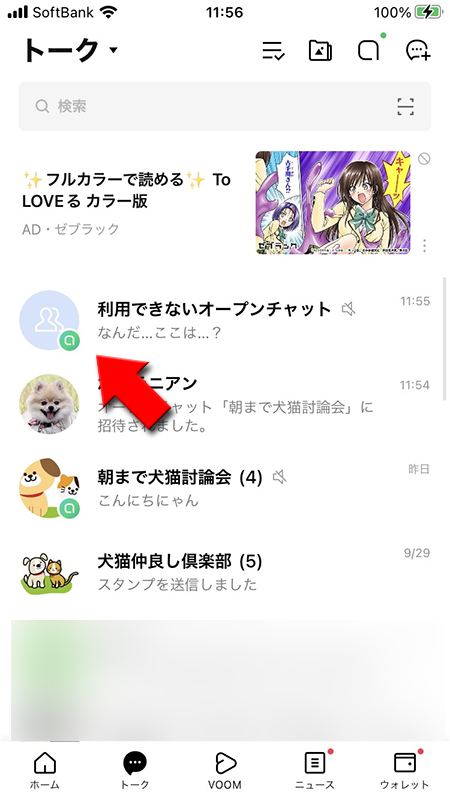
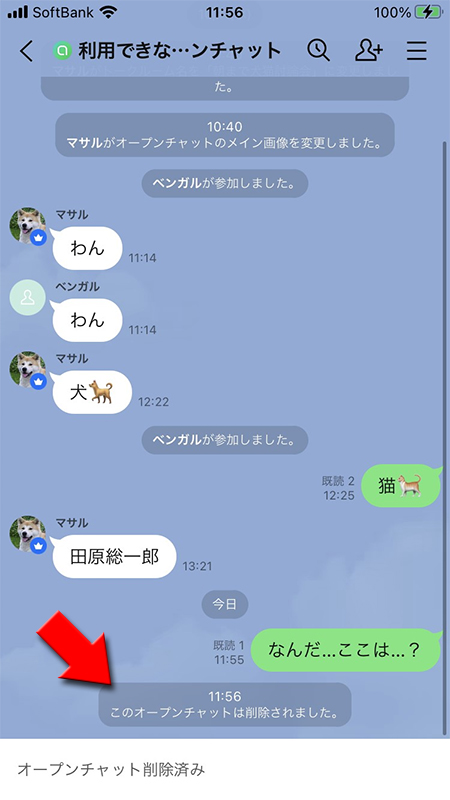
デフォルトの設定では「参加」や「強制退会」は通知されますが、「退会」は通知されません。
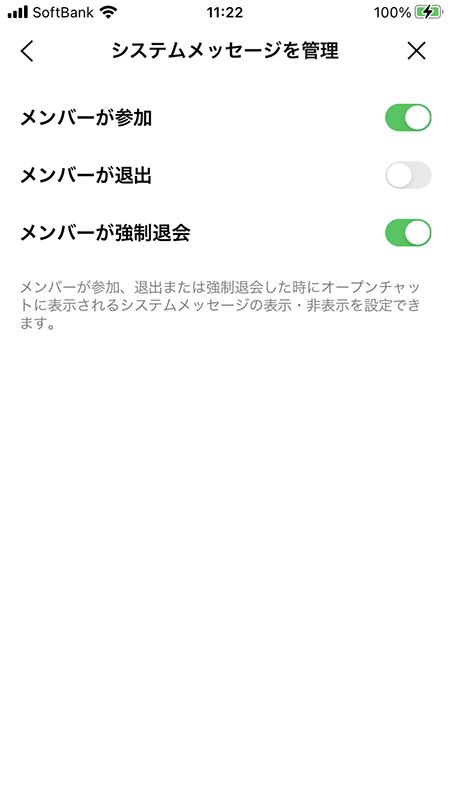
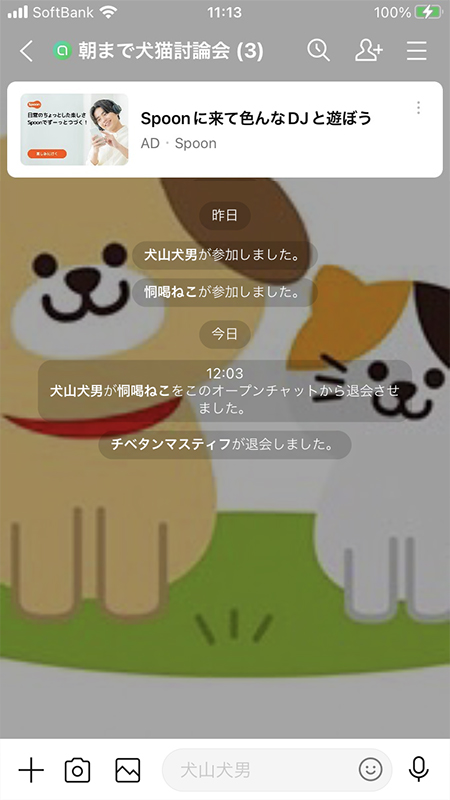
オープンチャットのトークルームはグループのトークルームと違いすべての履歴が確認できますので、再参加したら退会中だった期間のやりとりも確認可能です。
また、退会に限らずプロフィールはいつでも変更可能です。一度退会してプロフィールを変更して再度参加することも可能となっています。


強制退会の場合はトークルームに「〇〇が退会させられました。」とメッセージが書き込まれます(設定によって表示されない場合があります)。
また、強制退会の場合は、再参加禁止リストに入れられます。このリストに入りますと二度とそのオープンチャットのトークルームに参加することはできません。
強制退会の詳細はオープンチャットのメンバーを強制退会するをご確認ください。
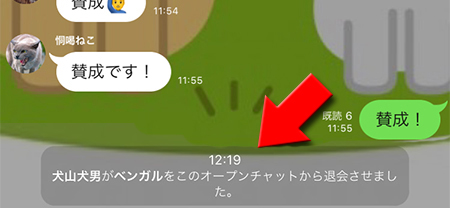

管理者のみ
が削除することが可能です。共同管理者は削除できません。削除されるオープンチャットの参加者は強制退会と同じ形になりので、トラブル防止のため削除前は参加者に事前に告知することが良いでしょう。
(メニュー)
を押して、オープンチャットメニューの設定
を押してください。オープンチャット設定から
オープンチャットを削除
を選択してください。確認画面が表示されますので問題なければ削除する
を選択してください。※
管理者のみ表示されます。
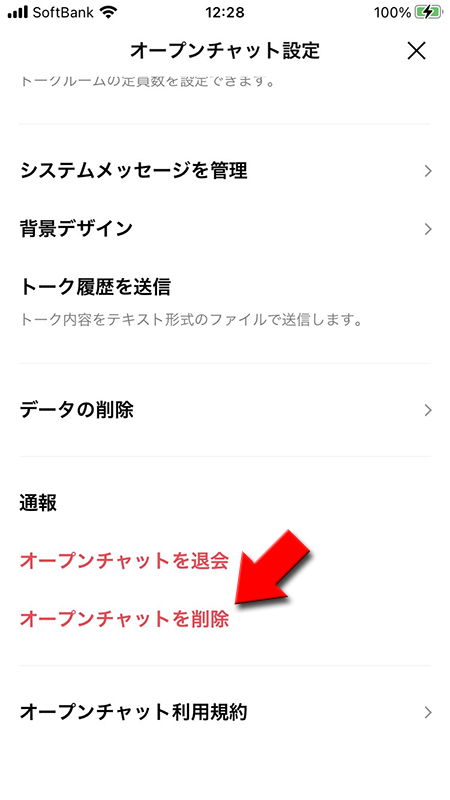
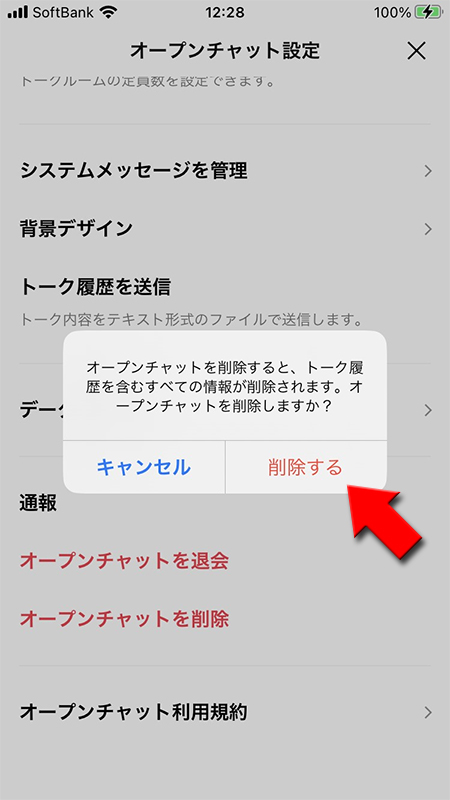
オープンチャットに参加している状態でオープンチャットが削除されるとメンバーは強制退会と似た形になり、過去のメッセージは確認できますがオープンチャットは削除されてますので発言はできません。またメンバーの確認もできません。